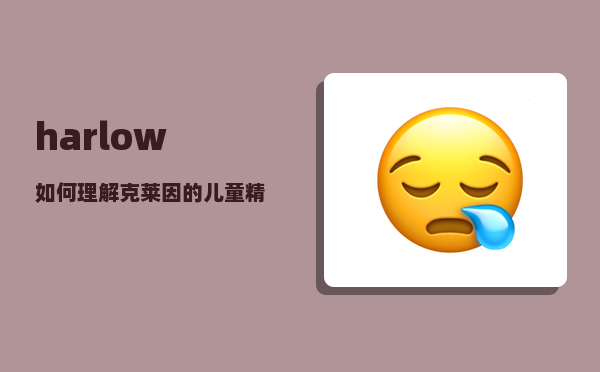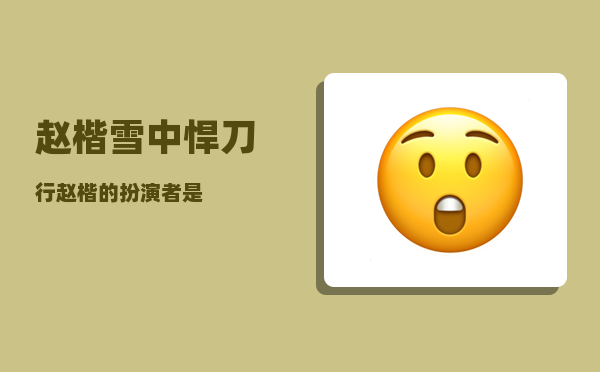红头文件制作_如何用Word文档制作红头文件格式
红头文件制作,如何用Word文档制作红头文件格式?
打开Word,点击上面的【布局】,在布局面板中,设置页边距为上3.7厘米,下3.5厘米,左2.8厘米,右2.6厘米;

输入红头内容;
点击上面的【开始】,在开始面板设置字体大小、颜色、类型,选择居中;
点击上面的【插入】,在插入面板的形状中选择直线;
点住左键,按shift键拉出直线;
右键选择设置自选图形/图片格式,将线条颜色选为红色,认为满意后,点击【确定】完成设置。
如何用Word文档WPS制作红头文件格式?
1、在文档的左上角找到“WPS文字”点击倒三角,文件中找到并点击页面设置
2、将页边距“上(T)”设置37mm、“左(L)”设置为28mm,点击“确定”
3、在文档上先回车两行,点击“插入”——点击“文本框”
4、拉出长方形文本框,在文本框内输入单位名称+文件
5、修改文字字体,一般为初号宋体字,字体颜色为红色
6、双击文本框,页面右边,设置为无线条
7、在文本框下方再回车三行,点击“插入”,找到并点击“形状”
8、选中“线条”
9、将光标移到下方,拉出一条线(如图)
10、将线条设置为红色
11、在红色线条上方点击“插入”找到“符号”,点击其他符号
12、选中“〔〕”
13、在〔〕中输入文件编号及内容
14、红头文件制作完成,在横线下方添加文件内容即可
拓展资料"红头文件"并非法律用语。"红头文件"因往往套着象征权威的"红头"而得名,泛指政府机关发布的措施、指示、命令等非立法性文件,长期以来都是各级行政机关实施行政管理活动的重要抓手。
广义的"红头文件"就是从字面理解的带红头和红色印章的,既包括行政机关直接针对特定公民和组织而制发的文件,也包括行政机关不直接针对特定公民和组织而制发的文件,以及行政机关内部因明确一些工作事项而制发的文件。
狭义的"红头文件"是专指行政机关针对不特定的公民和组织而制发的文件,这类文件对公众有约束力、涉及到他们的权利和义务,也就是法律用语所称的行政法规、规章以外的其他具有普遍约束力的规范性文件。公众所关心关注的,应该是指狭义上的"红头文件"。大多公司将其作为机密文件,任职文件,紧急文件的别称。
红头文件的制作标准?
主要有以下方面:
页面设置:选择“文件”——“页面设置”选择“页边距”附签,上:3.7厘米 下:3.5厘米 左:2.8厘米 右:2.6厘米。选择“版式”附签,将“页眉和页脚”设置成“奇偶页不同”,在该选项前打“√”。选择“文档网格”附签,“字体设置”,“中文字体”设置为“仿宋”;“字号”设置成“三号”,单击“确定”按钮,选中“指定行网格和字符网格”;将“每行”设置成“28”个字符;“每页”设置成“22”行。然后单击“确定”按钮,这样就将版心设置成了以三号字为标准、每页22行、每行28个汉字的国家标准。
红头文件的制作和标准?
1 依据模板建立新公文
选择“文件”——“新建”——“常用”附签,选中所需模板,单击确定,调出模板。
2 制作公文正文内容
正文内容根据用户的实际需求,可以直接录入文字,也可以从其它软件中将文字复制进来,但必须遵循以下国家标准:
标 题——二号小标宋字体,居中显示;
主送机关——三号仿宋字体,顶格,冒号使用全角方式;
正 文——三号仿宋字体;
成文日期——三号仿宋字体,右空四个字的距离,“○”和六角符号的输入方法一致,不能使用“字母O”或“数字0”代替。
文号、签发人、主题词——按照模板定义的字体填写完整。
最后,将红头、红线、文号、签发人、标题、主送机关、正文、成文日期、主题词的相互位置调整好。
如何用word制作红头文件模板?
1、在电脑上打开word,然后新建一张空表。
2、在工菜单栏中找到“页面布局”板块,点击它。
3、进入了“页面布局”板块,将页边距进行设置。可以看到工具栏直接可以设置,点击它,进入下拉菜单,找到最后一行的自定义选项,点击它。
4、进入设置界面,将页边距上调整为37毫米,左调整为28毫米,然后点击确定。
5、在菜单栏中找到“插入”板块,并且找到“文本框”,选择“横向”。紧接着按照图片所示插入文本框。要点就是,你的文本框左上角和右上角要与文档的类似直角的“∠”的顶点对齐。
6、在文本框内输入需要的文件名,并且设置字体为,“初号”、“宋体”、“加粗”、“红色”、“居中”。
7、将文本框宽度调整到适合字体大小,在旁边的工具栏中选择线条的设置。找到“无线条颜色”,点击它。
8、我们找到原来的光标,按下空格键,空五行,在那个位置插入直线。找到“插入”板块,选择“形状”,在“线条”区域找到直线。
9、在光标的下方位置按住“shift”,画出一条横线。
10、选中横线,右击,点击“其他布局选项”,设置以下格式:一、水平板块下,对齐方式为:居中。相对于为:页面。二、大小方面,宽度设置为15.5厘米。设置完点击确定。
11、继续右击,点击“设置对象格式”,设置以下格式:一、线条颜色:红色。二、宽度(或者是线型):2.25磅设置完后,关闭
12、输入文号,在第五行,也就是横线上。字体为:仿宋、三号、居中。
13、之后的正文,需要空一行才可以继续输入。